给Tplink WR886N无线路由器修改wifi连接密码的方法
给Tplink WR886N无线路由器修改wifi连接密码的方法
现在的WiFi网络真的可以说是随处可见了,基本上家家户户都使用上了无线路由器,无线路由器一跃成为家庭生活必备用品。对这个必备品的操作不熟练可不行,今天小编就和大家分享一下:TP-Link WR886N 如何修改WiFi连接密码?希望能给大家带来一些帮助。
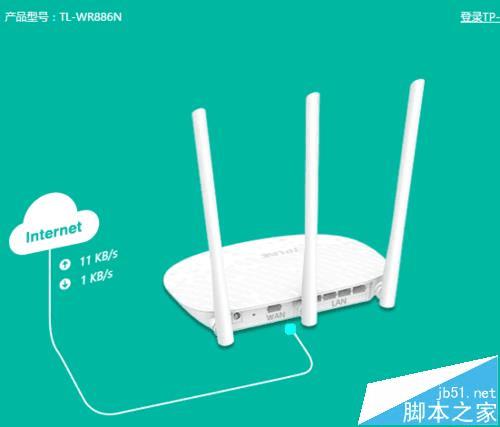
1、打开浏览器,输入“192.168.1.1”后按Enter键,步骤截图如下所示:
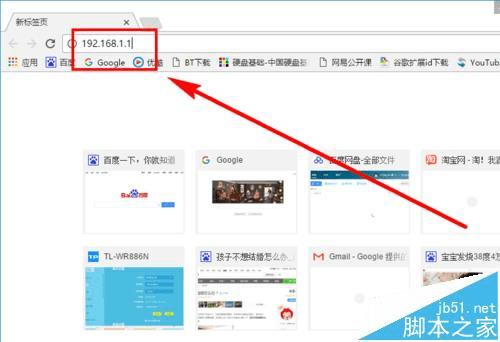
2、在登录页面上,输入管理员密码后,点击【确定】,步骤截图如下所示:
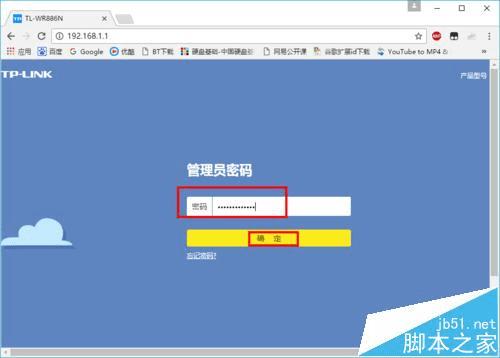
3、在左侧【主人网络】中修改密码,完成后点击【保存】,步骤截图如下所示:
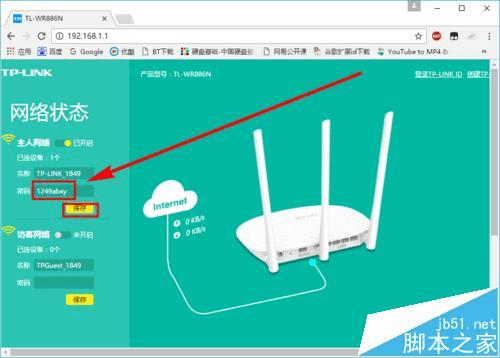
4、点击【保存】之后,会提示连接会断开,点击【确定】即可。步骤截图如下图所示:
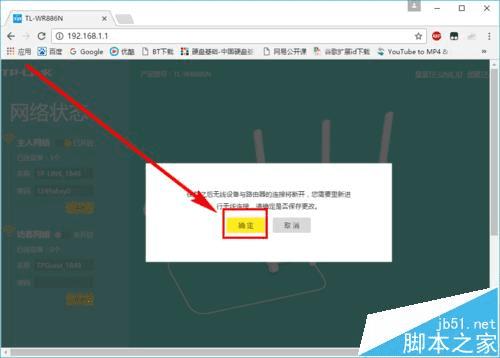
5、这就修改好了。
注意事项:
TP-Link一些老型号的路由器的操作可能与此不同,请读者注意。